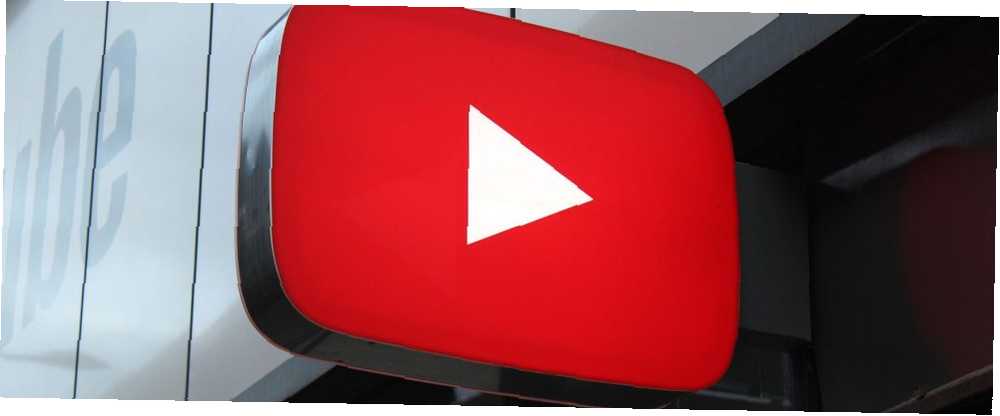
Owen Little
0
2257
311
YouTube Music zawiera wiele funkcji, które pomagają jej konkurować z konkurencją. Możesz wykorzystać ogromną bibliotekę okładek YouTube, oglądać filmy i słuchać spersonalizowanych list odtwarzania.
Jednak pod powierzchnią znajdują się inne przydatne funkcje, z których możesz nie korzystać. Oto kilka wskazówek i trików YouTube Music, których naprawdę powinieneś używać.
1. Użyj słów, aby wyszukać utwory
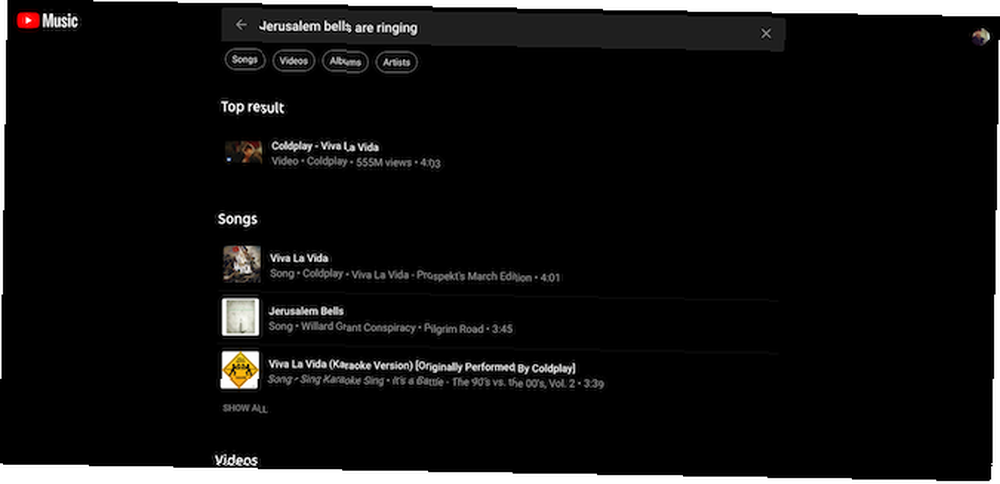
Każda usługa strumieniowego przesyłania muzyki ma opcję wyszukiwania, dzięki czemu można konkretnie wyszukać utwór. Ale są chwile, kiedy nie pamiętasz tytułu. Być może słyszałeś to w pubie i pamiętasz tylko kilka tekstów. Na szczęście YouTube Music Cię obejmuje, ponieważ przenosi standardową funkcję wyszukiwania na wyższy poziom.
W YouTube Music możesz wpisać tekst, który pamiętasz, i istnieje duża szansa, że utwór, którego szukasz, znajdzie się w wynikach. Na przykład, jeśli szukasz “Dzwonią Jeruzalem,” YouTube Music natychmiast pobierze Viva La Vida Coldplay. Ta funkcja działa zarówno w aplikacjach mobilnych, jak i aplikacjach internetowych.
2. Włącz Offline Mixtape dla automatycznych pobrań
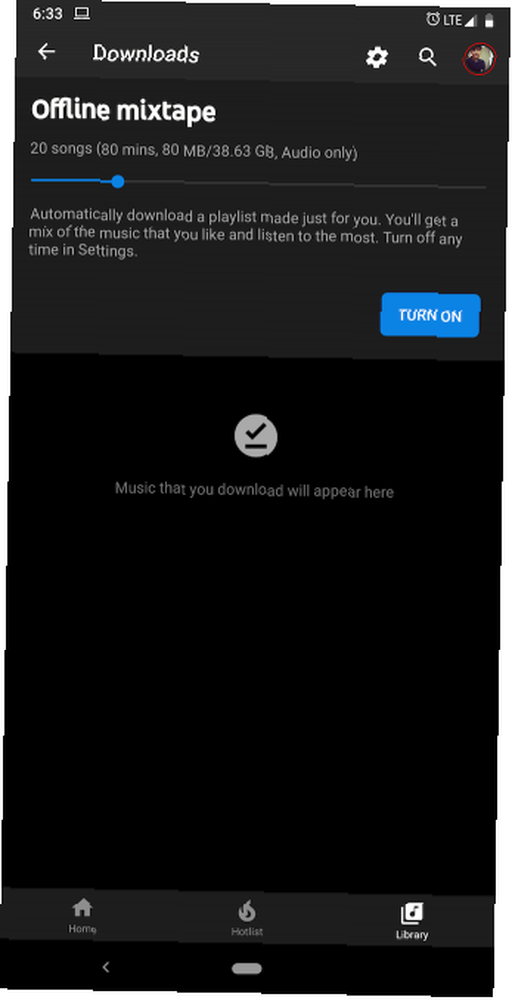
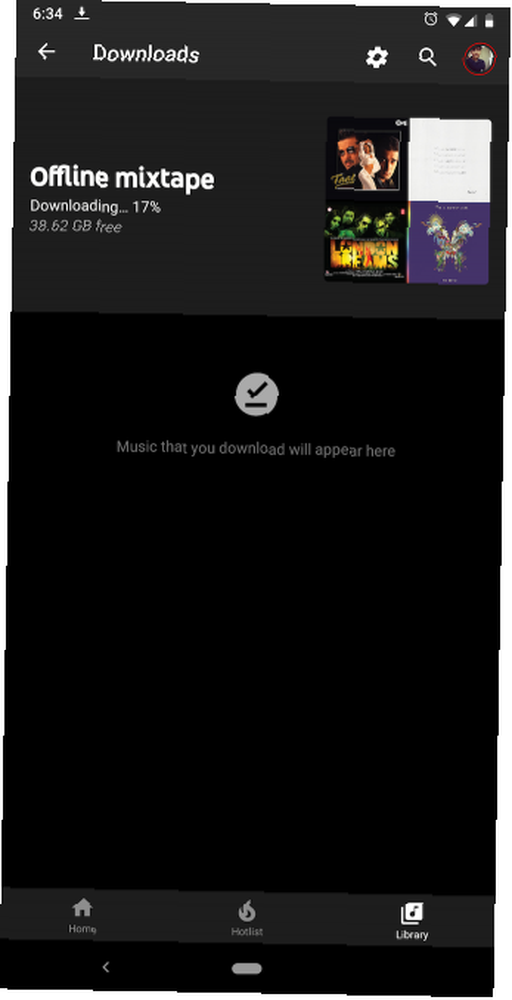
Nikt nie lubi pozostawać bez muzyki w miejscach, w których nie ma łączności. Na przykład podczas lotów. Zapomnienie o pobraniu biblioteki do użytku offline jest czymś, co może przytrafić się najlepszym z nas. YouTube Music ma na to rozwiązanie.
Wyposażony jest w funkcję o nazwie Offline Mixtape, która może automatycznie odciążyć garść utworów na podstawie Twojej historii odsłuchów. Możesz skonfigurować go tak, aby pobierał od jednego do 100 utworów, które mogą Ci się spodobać.
Opcja włączenia Offline Mixtape jest dostępna pod Biblioteka > Pliki do pobrania w aplikacjach na Androida i iOS. Tam możesz go włączyć i użyć suwaka, aby ustawić liczbę utworów, które powinien pobrać samodzielnie.
3. Dostosuj “Kliknij dwukrotnie, aby wyszukać” Skrót
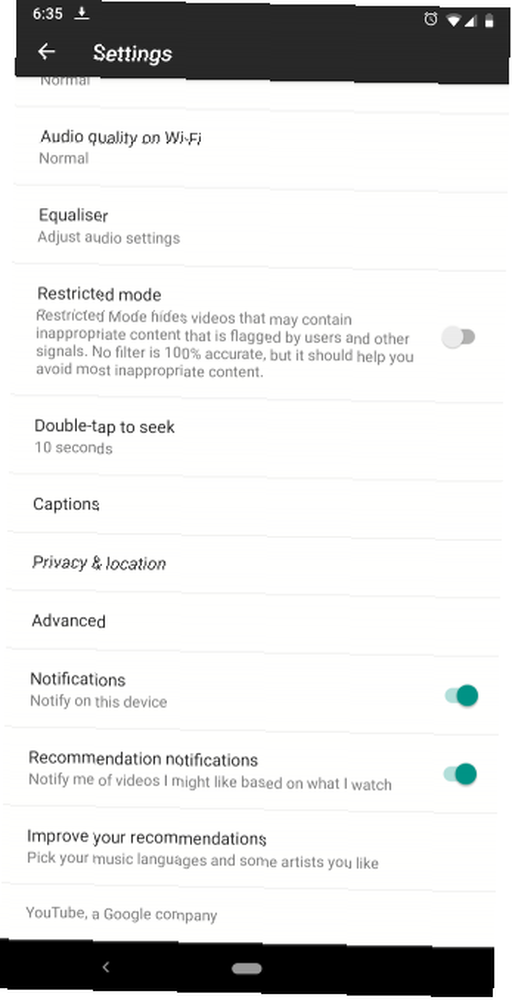
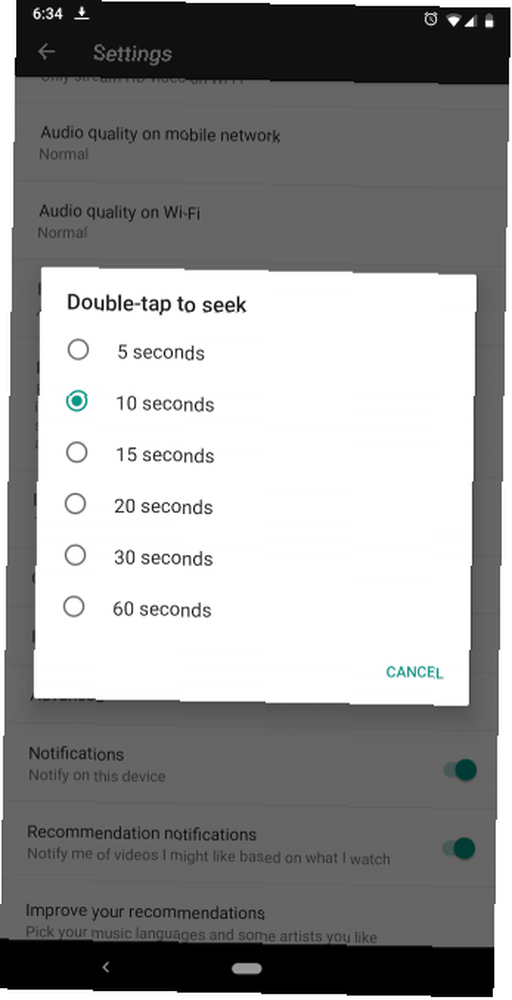
W aplikacji YouTube Music Teraz gra Na ekranie możesz dwukrotnie stuknąć okładkę albumu, aby szybko pominąć lub przewinąć do tyłu. Domyślnie skacze o 10 sekund. Możesz jednak dostosować to do własnych upodobań.
Aby to zrobić, przejdź do Biblioteka i kliknij awatara obecny w prawym górnym rogu. Teraz przejdź do Ustawienia i znajdziesz Kliknij dwukrotnie, aby wyszukać opcja. Możesz go zmienić na maksymalnie 60 sekund i minimum pięć sekund.
4. Wstrzymaj historię wyszukiwania i historię odtwarzania
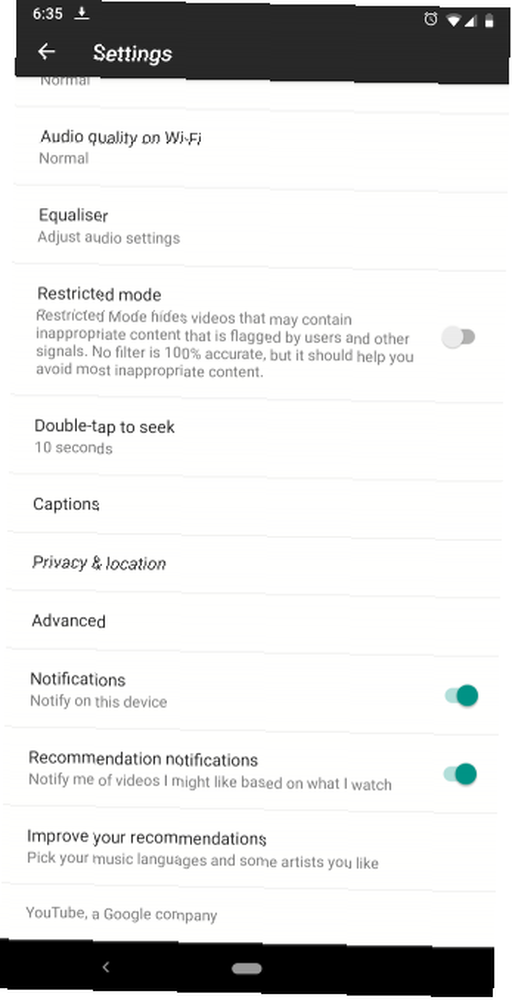
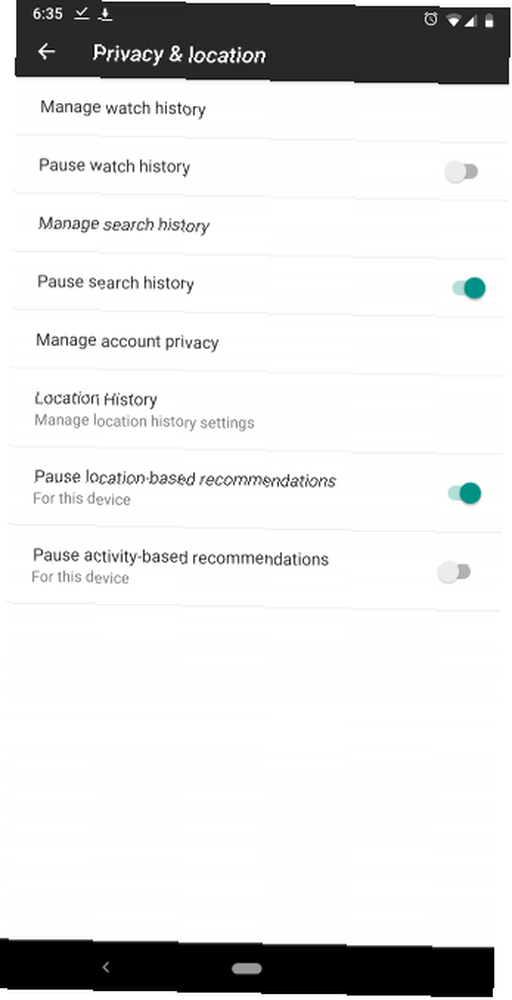
Aby inteligentne rekomendacje działały poprawnie, YouTube Music musi śledzić to, czego słuchasz i czego szukasz. Ale jeśli nie czujesz się z tym dobrze, Google wprowadził opcje bezpieczeństwa, aby zrezygnować.
Aby je wyłączyć w telefonie, przejdź do Ustawienia. Przewiń w dół, aż znajdziesz lokalizację Prywatność i lokalizacja menu, a stamtąd wyłącz moduły śledzące.
Pamiętaj, że Google śledzi Twoją aktywność zarówno w YouTube, jak i YouTube Music. Dlatego wyłączenie opcji historii oglądania oznacza również, że nie będziesz mieć dostępu do swojej historii YouTube. Możesz także dezaktywować rekomendacje oparte na lokalizacji i aktywności.
W aplikacji internetowej proces jest w dużej mierze identyczny. Zacznij od kliknięcia zdjęcie profilowe znajduje się w prawym górnym rogu i wchodzi Ustawienia. Znajdziesz ten sam zestaw opcji w Prywatność.
Czy chcesz dokładnie sprawdzić, ile danych podajesz do Google? Oto sposoby, w jakie Google może Cię śledzić. 8 sposobów, w jakie Google może Cię śledzić, i jak go zatrzymać lub wyświetlić. 8 sposobów, w jakie Google może Cię śledzić, i jak go zatrzymać lub wyświetlić. Oto, jakie dane zbiera o tobie i czy możesz zacząć je usuwać. i jak to zatrzymać.
5. Uruchom stację radiową z indywidualnego utworu
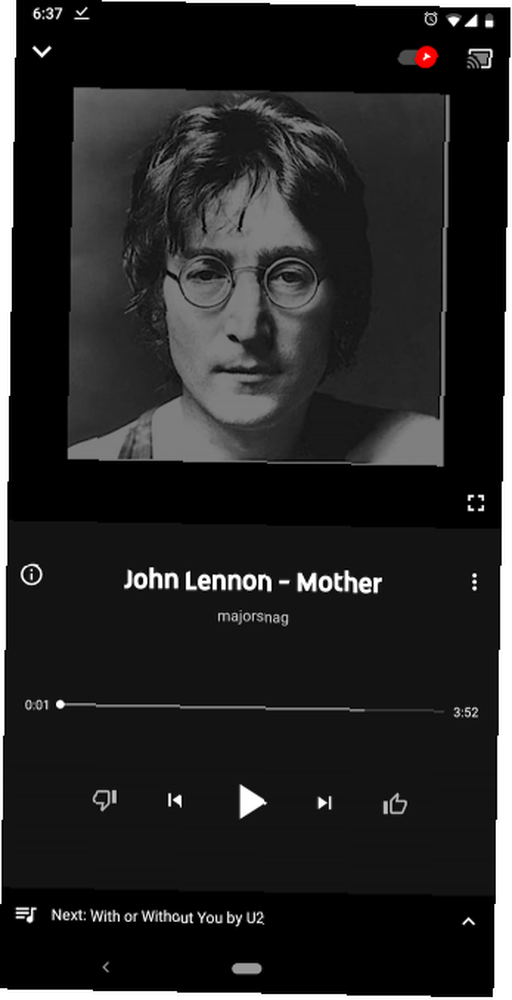
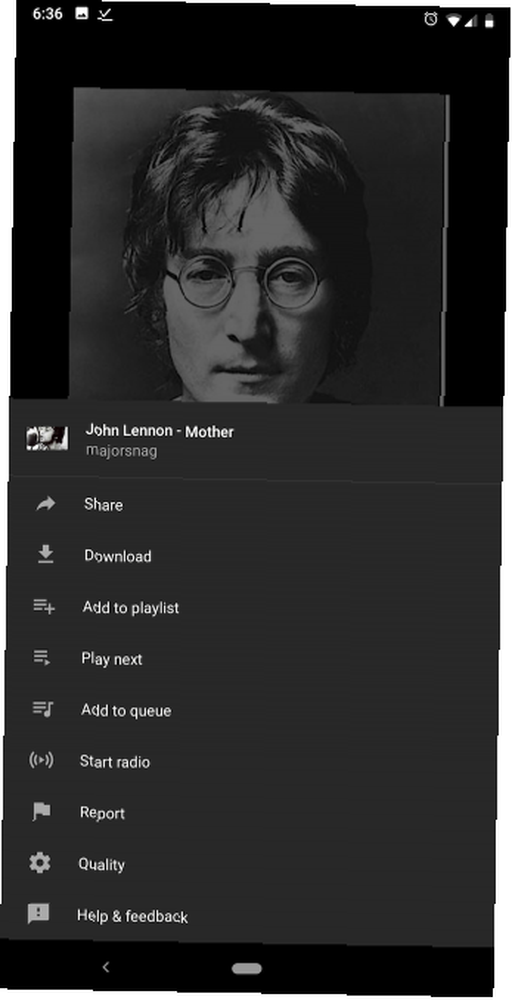
Własny zestaw wyselekcjonowanych stacji radiowych i list odtwarzania w YouTube Music nie jest dostosowany do poszczególnych użytkowników. Słuchając ich, możesz w rezultacie pominąć wiele piosenek. Lepszą alternatywą jest uruchomienie spersonalizowanej stacji radiowej od określonej piosenki, którą lubisz.
YouTube Music pozwala tworzyć niestandardowe stacje radiowe z dowolnego utworu. Usługa przewiduje kolejkę na podstawie tego, których albumów słuchałeś i oceniałeś w przeszłości. Aby spróbować, dotknij menu z trzema kropkami dostępne obok dowolnej piosenki lub albumu i hit Uruchom radio.
6. Użyj playlist muzycznych YouTube jako alarmów
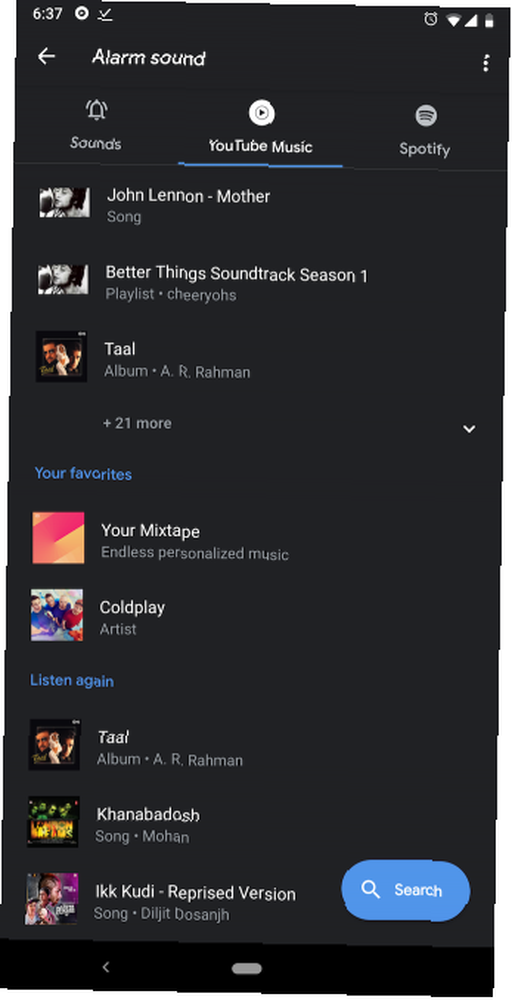
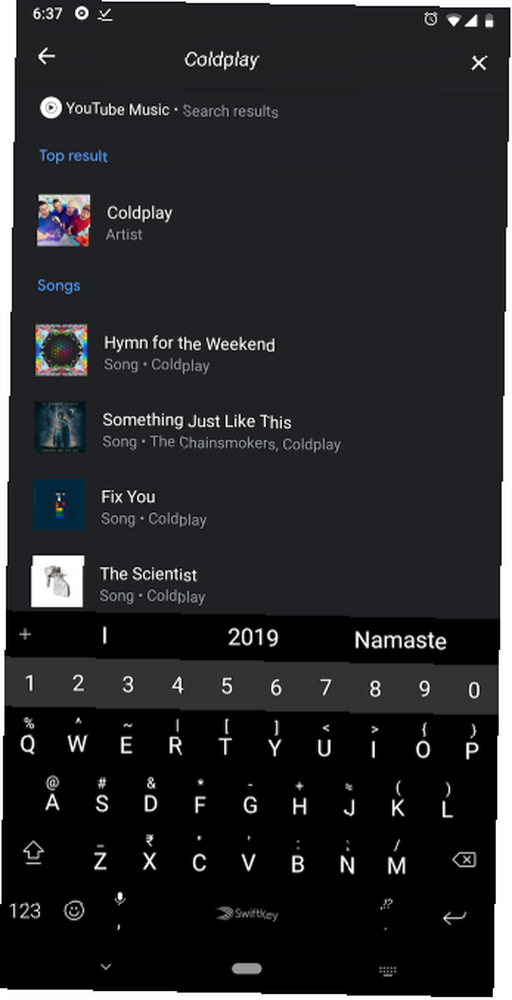
Czy masz dość budzenia się przy tych samych wstrząsających melodiach? Następnie zastanów się nad ustawieniem listy odtwarzania Muzyki YouTube jako alarmu specjalnie zaprojektowanego, by obudzić cię ze snu.
Tak, możesz połączyć YouTube Music z aplikacją zegara. Jest to jednak ograniczone do Androida i własnej aplikacji Google Clock. Jeśli Twój telefon nie jest fabrycznie wyposażony w Zegar Google, pobierz go ze Sklepu Play.
Po zainstalowaniu uruchom aplikację i utwórz lub edytuj alarm. Stuknij pole dzwonka, a aplikacja wyświetli kilka nowych kart. Jedna z nich będzie nosiła nazwę YouTube Music.
W YouTube Music będziesz mieć wszystkie ostatnio odtwarzane utwory i listy odtwarzania. Jeśli nie możesz znaleźć tego, którego szukasz, możesz także wyszukać, naciskając przycisk niebieski przycisk pływający. Wybierz element i wróć do poprzedniego ekranu, aby zapisać.
Możesz także ustawić listę odtwarzania Spotify jako alarm na Androidzie Jak ustawić listę odtwarzania Spotify jako swój alarm na Androidzie Jak ustawić listę odtwarzania Spotify jako alarm na Androidzie Jeśli masz urządzenie z Androidem, możesz teraz obudzić się z listy odtwarzania twoje ulubione piosenki serwowane przez Spotify. .
7. Rodzice, włącz tryb ograniczonego dostępu
Jeśli jesteś rodzicem ze wspólną subskrypcją rodzinną, prawdopodobnie martwisz się, że Twoje dzieci natrafią na wyraźne treści. Na szczęście YouTube ma wbudowany tryb ograniczony do filmów i możesz go również używać na platformie do strumieniowego przesyłania muzyki. The Tryb ograniczonego dostępu można aktywować z Ustawienia.
8. Wybierz nowy zestaw ulubionych artystów

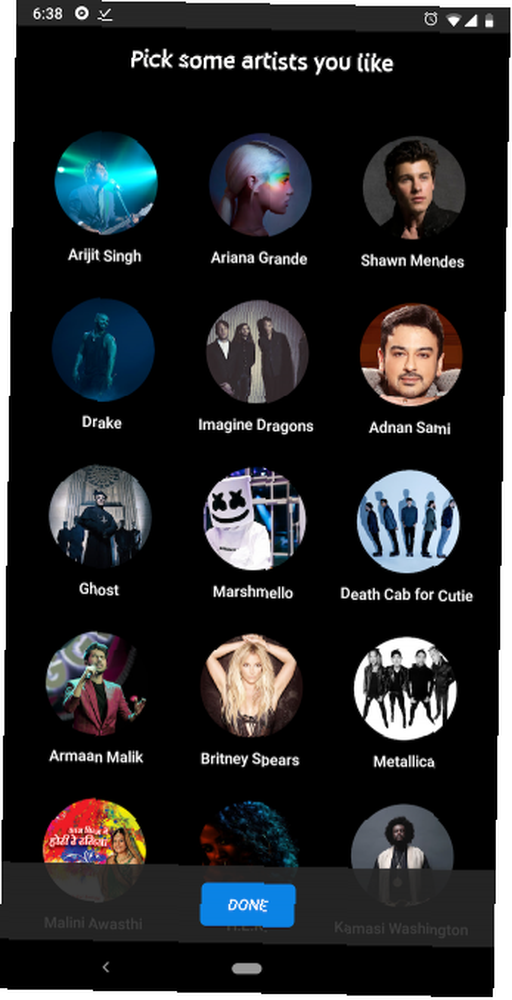
Gdy zarejestrujesz się w YouTube Music, poprosi Cię o wybranie ulubionych artystów, którzy pomogą Ci polecić nową muzykę. Ale jeśli czujesz, że są nieco zaniedbane lub że Twoje gusta się zmieniły, możesz ponownie przejść przez ten proces. Na dole Ustawienia strona, jest Popraw rekomendacje opcja.
Dlaczego warto przejść na YouTube Premium
YouTube Music to fantastyczna usługa strumieniowego przesyłania muzyki. A korzystając z tych wskazówek i trików YouTube Music, powinieneś być w stanie w pełni wykorzystać swoją subskrypcję. Ale dla jeszcze większej wartości warto rozważyć uaktualnienie do YouTube Premium.
Oto przewodnik krok po kroku opisujący, jak przełączyć się z YouTube Music na YouTube Premium Jak przełączyć się z YouTube Music na YouTube Premium (i dlaczego warto) Jak przełączyć z YouTube Music na YouTube Premium (i dlaczego warto) Google Play Muzyka, YouTube Music, YouTube Red, YouTube Premium… wszystko może być dość mylące. Ten artykuł wyjaśnia to dla Ciebie. który obejmuje również podsumowanie wielu zalet YouTube Premium.











